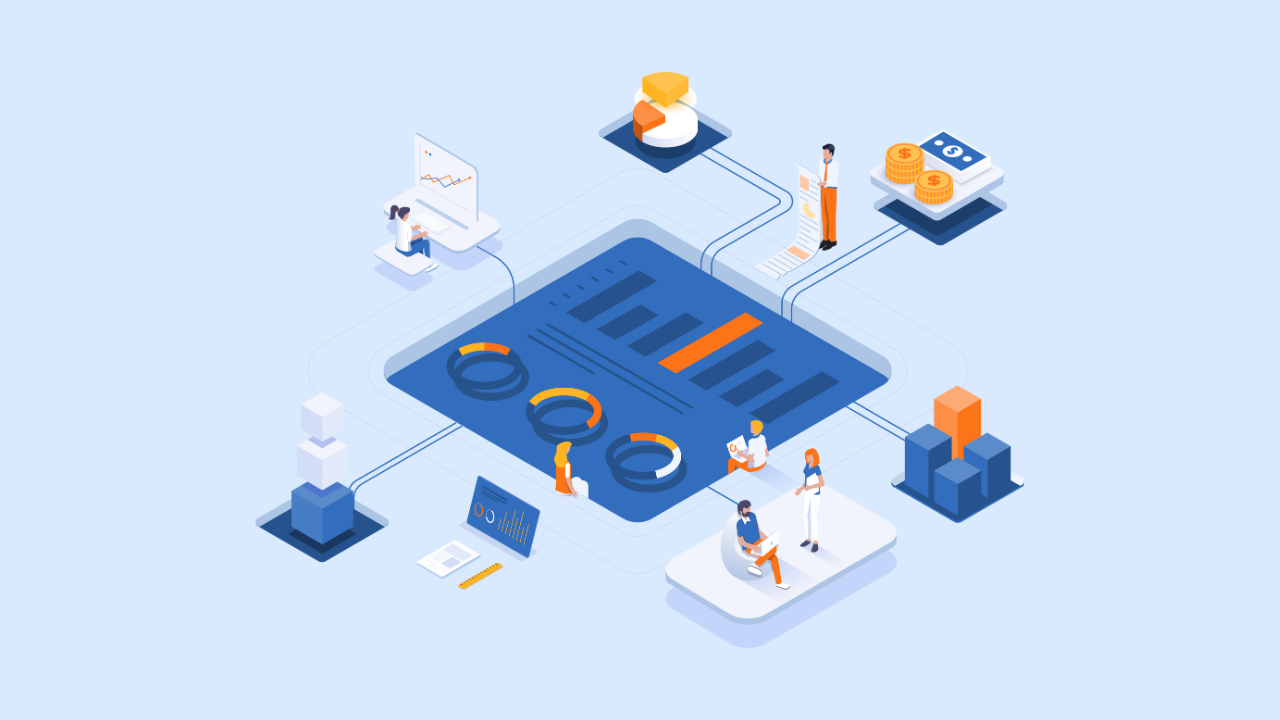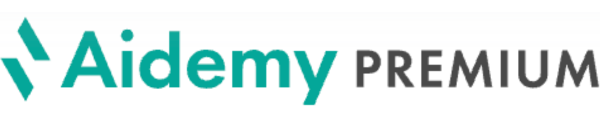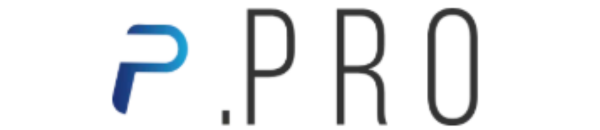悩んでる人
悩んでる人Kling AIで画像から動画を生成するにはどうすればいいの?
このようなお悩みを解決します。
本記事で分かること
本記事で分かること
- Kling AIの基本的な使い方が知りたい方
- 画像から動画を手軽に生成したい方
Kling AIはボタン操作で簡単に1枚の画像から滑らかで高品質な動画を生成できます。ぜひ本記事を参考に自分だけのオリジナル動画を作成してみてください。
それでは、どうぞ!
Kling AIの新規登録方法
それでは、Kling AIの新規登録方法について解説します。
こちらのKling AI公式サイトを開き、画面右上の「Sign In」をクリックします。
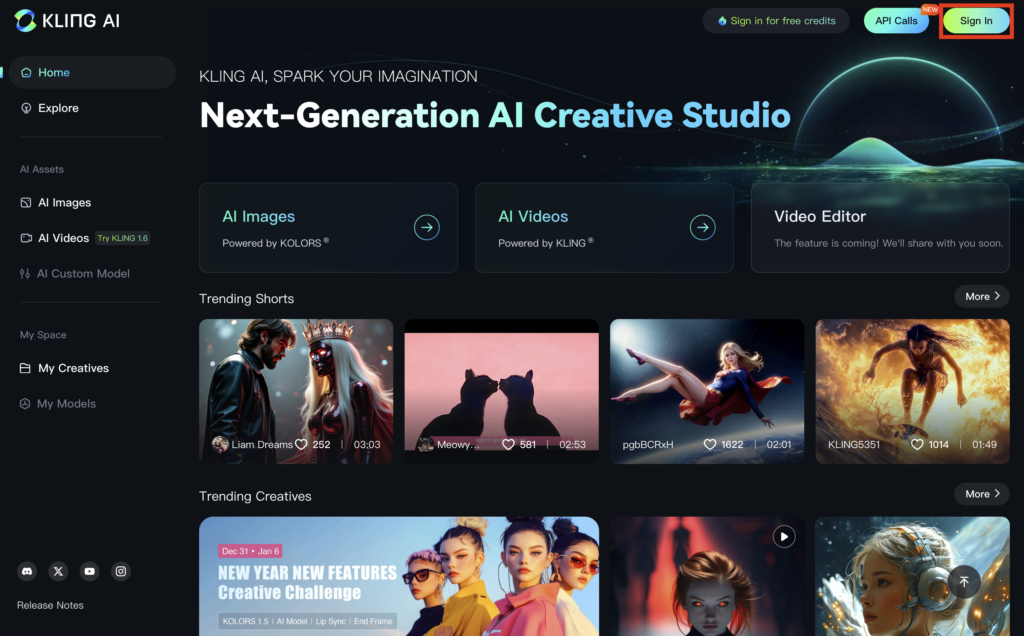
ログイン画面が表示されますが、これから新規登録する方は「Sign up for free」をクリックします。
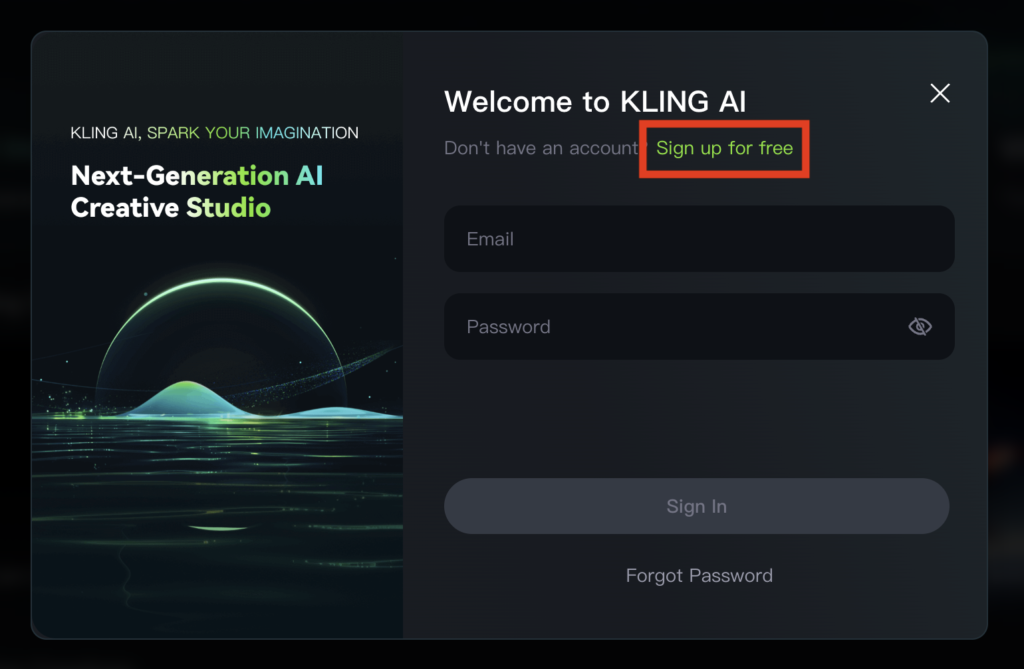
「Create an account」でメールアドレスとパスワードを入力し「Next」をクリックします。
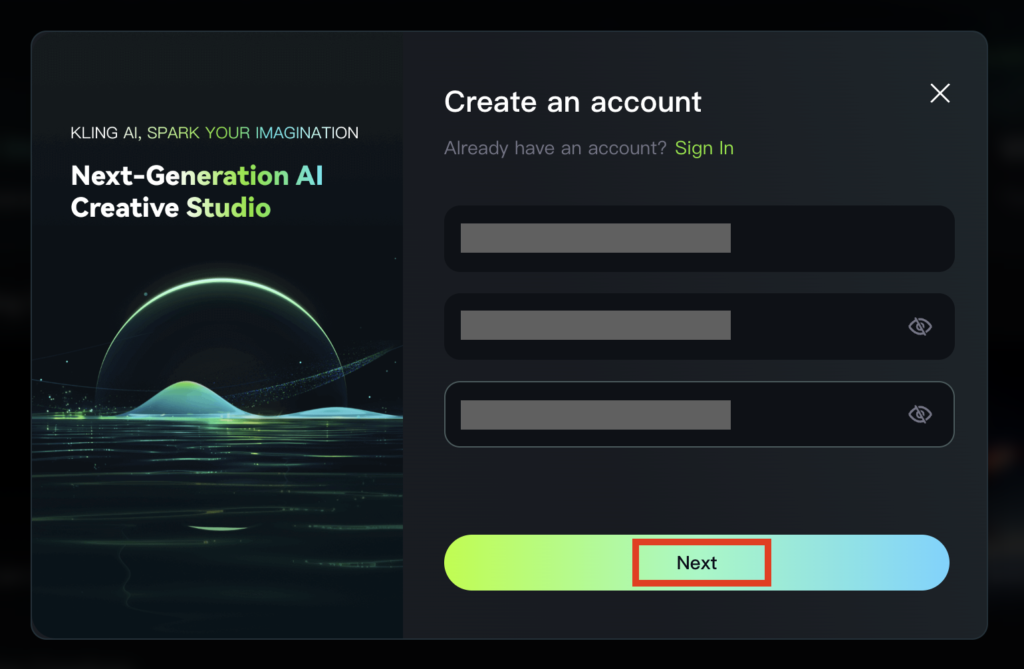
登録メールアドレス宛に認証コードが送られてくるので、コードをコピペし「Sign In」をクリックすれば新規登録完了です。

Kling AIで画像から動画を作る方法
これからKling AIで画像から動画を作る方法を紹介します。
Kling AIにログインし「AI Videos」をクリックします。
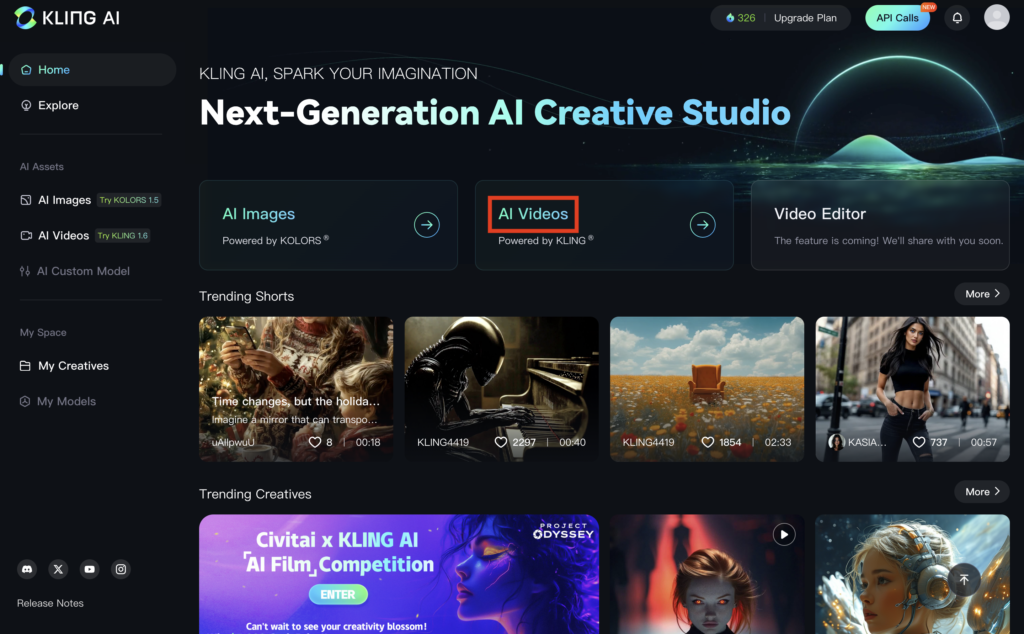
次のような動画作成画面が表示されるので、赤枠に動画にしたい画像をアップロードします。
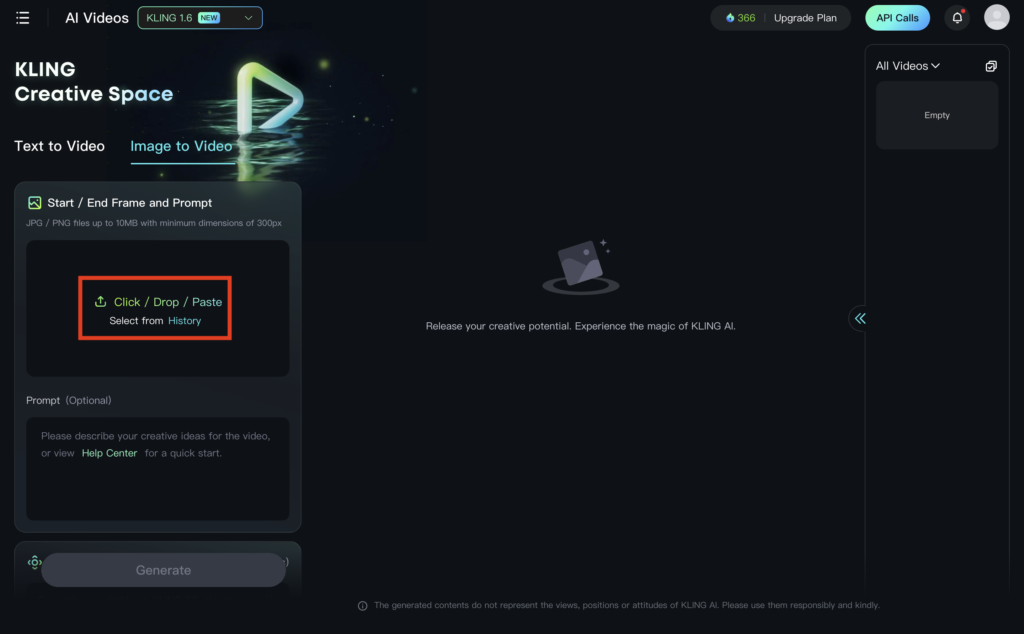
今回は次の画像をアップロードします。

「Prompt」で生成したい画像のプロンプトを入力します。
今回は「道に沿って歩いている女性」の動画を生成したいので、「walking straight」と入力します。
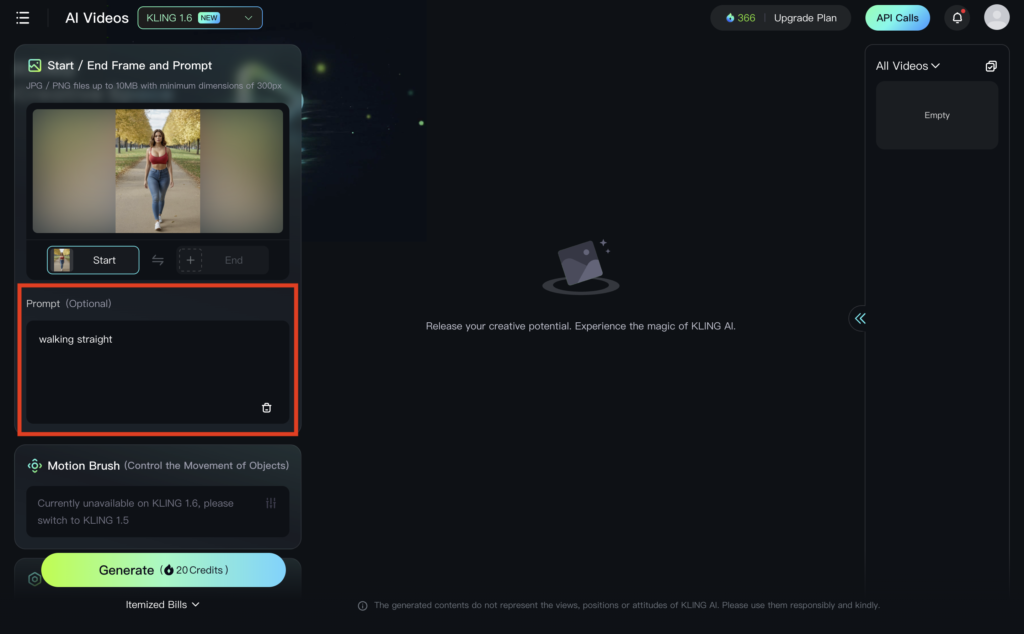
「Settings」では、動画の品質、時間、イメージ画像の影響度などを設定できます。
1枚目の画像は次のデフォルト設定で作ってみるのがおすすめです。
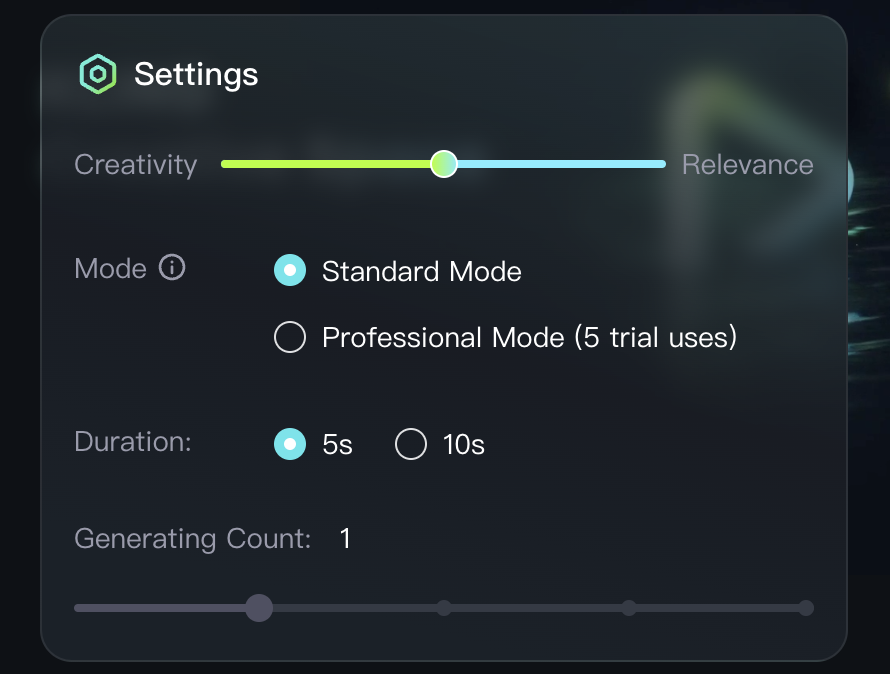
動画を生成する準備ができたら「Generate」をクリックします。
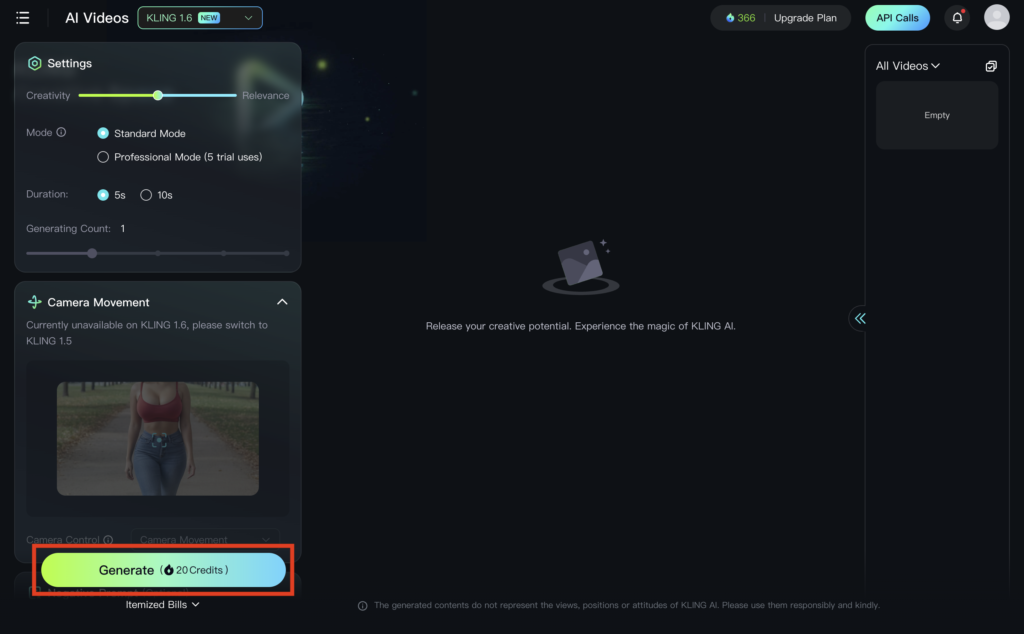
しばらくして、動画が生成されると次のように表示されます。
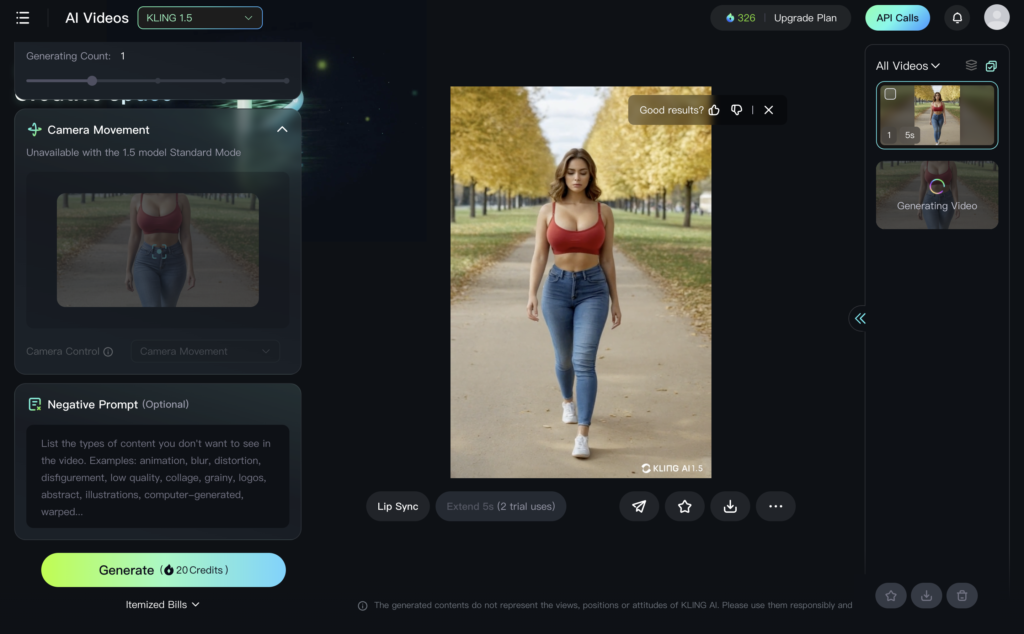
今回生成した動画は次の通りです。左動画がKling1.6、右動画がKling1.5で生成したものです。1.6の方が動きが滑らかで表情も豊かな印象です。